Huawei MateBook 14 R5
Huawei Online Mağaza’dan satın alın
Huawei MateBook 14 modeli 2022 yılının koşullarına uygun donanım bileşenleriyle karşımızda. 14 inç ekranı taşınabilirlik ve verimlilik arasında dengeli bulan, gün boyunca dışarıda yetecek bir pil performansı arayan, sadece günlük işler için değil, fotoğraf veya video düzenleme gibi işler için de iyi performans sağlayan bir bilgisayar arayanlar için dikkate değer bir ürün olan bu dizüstü bilgisayarı yaklaşık bir aydır deneyimliyoruz. Önceki yılların MateBook 14 modellerinin şıklığı ve malzeme kalitesi AMD Ryzen 5 5500U işlemcinin sağladığı yüksek performansla buluşuyor. Aynı zamanda yıllık güncelleme döngüsüne uyacak bazı ilerlemeler de mevcut. Yaklaşık bir aydır deneyimlediğimiz bu dizüstü bilgisayar ile ilgili izlenimlerimiz ve yorumlar Huawei MateBook 14 R5 inceleme yazısında yer alıyor.
Huawei MateBook 14 R5 inceleme: Tasarım ve Özellikler
Karşımızda klasik Huawei MateBook tasarımını başarıyla yansıtan bir dizüstü bilgisayar var. Rafine kumlama kaplamalı metal gövdesi yumuşak yüzeyiyle hoş bir his veriyor. Dizüstü bilgisayarda yazı yazarken avuç içlerinizin temas ettiği trackpad etrafındaki bölüm de aynı pürüzsüz kaplamaya sahip ve bu durum yazı yazarken daha rahat hissetmenizi sağlıyor. Görünüş açısından seleflerinden farklı görünmese de, bu 2022 model dizüstü bilgisayarın kalite ve verdiği his bakımından seleflerinden ileride olduğunu söyleyebiliriz. Pürüzsüz metal gövdesine ek olarak elmas kesme kenar ve köşeleri de MateBook 14 R5 modelinin değerli bir dizüstü bilgisayar olduğu mesajının altını başarıyla çiziyor.

14 inç ekranlı bir dizüstü bilgisayara nazaran ağırlık ve boyutlar açısından ortalamanın altında olduğunu söyleyebiliriz ki, bu iyi bir şey. 1.49 kilogramlık ağırlığı MateBook 14’ün kapak açıkken veya kapalıyken bilgisayarın elde rahatça taşınmasını sağlıyor. Dizüstünde kullanımlarda rahatsızlık vermiyor. Çantada taşınması da sorun değil. Çantada rahat biçimde taşımaya yardımcı bir diğer unsur da 15.9 milimetrelik gövde kalınlığı. Normalde kullandığımız dizüstü bilgisayar çantasında kılıfı içinde bir bilgisayar ve kılıflarında iki tablet varken bile MateBook 14’ü bu yığının içine başarıyla yerleştirdiğimizi söylemeden geçmeyelim.
Huawei’nin dizüstü bilgisayarlarının öne çıkan tasarım unsurlarından bir tanesi de ince ekran çerçevesidir. Ekranın üç kenarını 4.9 milimetre kalınlığındaki çerçeve sarıyor. Alt kenar ise diğerlerine nazaran biraz daha kalın ve burada Huawei logosu var. Bu tasarım Huawei tarafından FullView olarak adlandırılıyor ve sanki kenardan kenara ekran akıyormuş gibi bir his uyandırıyor. Ayrıca bu ince ekran çerçevesi tasarımı dizüstü bilgisayarı biraz daha havalı gösteriyor. Ekranın 3:2 gibi bir görüntü oranına sahip olması da biçim açısından belirleyici bir unsur oluyor. Bu arada, ultra dar ekran çerçeve tasarımı sayesinde yüzde 90 ekran-gövde oranına sahip olduğunu vurgulayalım.

MateBook 14’ün sağlam bir menteşe yapısı var. Bu menteşe ekranın 135 derece kadar açılmasını sağlıyor. Özellikle dizüstünde kullanırken bu geniş açı yardımcı oluyor. 180 derece veya 360 derece ile tamamen arkaya katlama gibi bir durum yok. Menteşe sıkı tasarıma sahip olduğu için kapağı tek bir parmak hareketiyle kaldırmak biraz zor. Diğer elinizle tabanı tutup kapağı kaldırmanız yerinde olacaktır.
Taban bölümünde Huawei’nin tam boyutlu klasik klavyesini görüyoruz. Ada tipi tuşlar yeterli büyüklüğe sahip ve tuşların arasındaki mesafe de iyi biçimde ayarlanmış. Tuş basma derinliği de iyi, yazı yazarken parmak uçlarında fazla baskı hissedilmiyor. Tuşların sertlik ayarının da iyi yapıldığını belirtmeden geçmeyelim. Yazı yazarken kararlı, sağlam bir his veriliyor ve tok bir tuş sesi çıkıyor. Şu anda okumakta olduğunuz bu inceleme yazısını MateBook 14’ün klavyesiyle yazıyoruz ve alıştığımız hızda yazabildiğimizi söyleyebiliriz.
Klavyenin en üst satırında ekran parlaklık ayarı, ses kontrolü, mikrofon kapatıp açma, Wi-Fi ve bunun gibi kontroller için yerleştirilmiş fonksiyon tuşları var. Bu tuş satırının en ortasında ise üstünde kamera simgesinin yer aldığı bir tuş var. Aslında bu tuş değil, klavyeye yerleştirilmiş gömme kamera. Bu, Huawei MateBook dizüstü bilgisayarlarının simgelerinden biri hâline geldi. Bu tuşa basarak kamerayı açabilir, yeniden basarak kolaylıkla kapatabilirsiniz. Bu tasarımın en büyük yararı, zahmetsiz bir kamera gizliliğini mümkün kılması. Herhangi bir fiziksel kontrole veya yazılım kontrolüne ihtiyaç duymadan kamerayı istediğiniz zaman devre dışı bırakabilirsiniz.

Ne var ki, kameranın yerleştirildiği nokta görüş açısı konusunda birtakım hususları beraberinde getiriyor. Karşı taraftaki kişi, sizi alışılmışın dışında bir bakış açısıyla görüyor. Özellikle kameradaki görüntünün önemli olduğu toplantılarda, görüşmelerde veya yayınlarda, kameranın daha iyi bir açı sunması için tabanın altına bir şeyler koyabilir veya MateBook 14’ü daha yüksek bir yere yerleştirerek taban bölümünün yüzünüzle aynı seviyeye gelmesini sağlayabilirsiniz. Konumu ve sunduğu görüş açısının dışında, MateBook 14’ün gömme kamerası 720p video desteği sunuyor. İç ortamlarda ve düşük ışıkta makul bir performans sunuyor, parlaklık tatmin edici seviyede. Otomatik netleme güzel özelliklerden bir tanesi.
Klavyenin sağ üst köşesinde, Huawei dizüstü bilgisayarlarının bir başka simgesi olan parmak izi güç düğmesi var. Bilgisayarı açıp kapatmaya yarayan bu tuş, aynı zamanda ekran kilidini hızlı biçimde geçmeye de imkan sağlıyor. İster ilk kurulumda ister daha sonra Ayarlar içinden parmak izinizi hızlıca ekleyebilirsiniz. Windows Hello aracılığıyla kilit ekranını hızlıca geçiyor ve bilgisayarı kullanıma hazır hâle getiriyor.
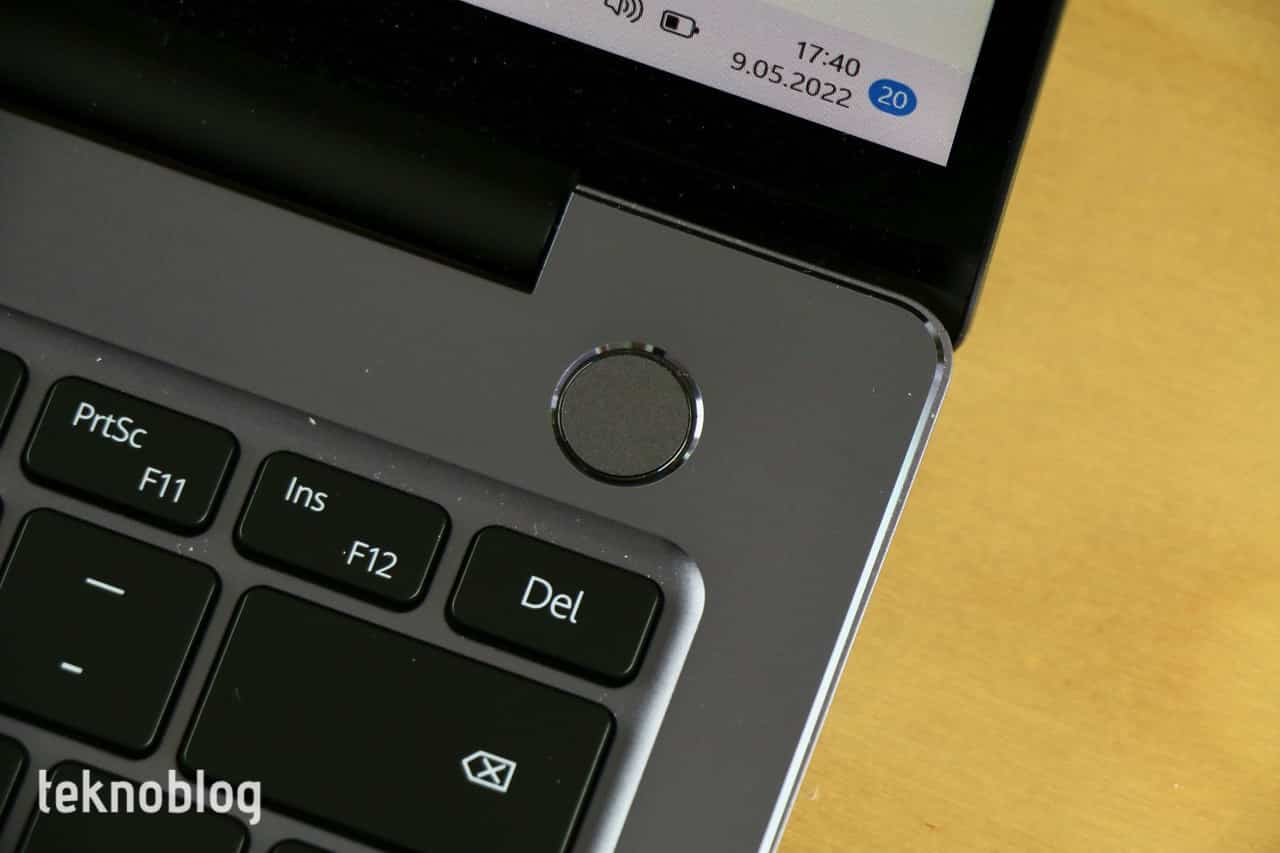
Trackpad ise 14 inçlik bir dizüstü bilgisayar için makul boyutlarda. Yumuşak cam yüzeyi hızlı tepkisellik sunuyor. İmleci rahatlıkla hareket ettirebilir, tıklamaları hafif bir dokunmayla yapabilirsiniz. Çoklu dokunmatik kontroller için de kullanışlı. Harici fareye pek ihtiyaç bıraktırmayacaktır.
Bağlantı seçenekleri bakımından Huawei MateBook 14 R5, günümüzde birçok kullanıcının ihtiyaçlarını karşılıyor. Hatta orta seviyede veya profesyonel kullanıcıların herhangi bir adaptöre ihtiyaç duymadan işlerini rahatlıkla yapabilecekleri, cihazlarını bağlayabilecekleri koşulları sunuyor. Dizüstü bilgisayarın sol kenarında tam işlevli bir USB-C portu var. Bu portun hemen yanında 3.5mm ses jakı ve HDMI portu var. Diğer kenarda ise iki adet USB-A portu var ve bunların ikisi de USB 3.2 Gen 1 destekli. USB-A portlarına harici disk, yazıcı, akıllı telefon ve bunun gibi cihazlarınızı kolaylıkla, ek adaptöre ihtiyaç duymadan bağlayabilirsiniz. USB-C portu ise, son zamanlarda giderek daha fazla telefonda gördüğümüz her iki ucu USB-C kablolarıyla birlikte kolay bağlantı imkanı sunacaktır. Ancak bu portun veri bağlantısı için kullanılması durumunda aynı anda şarj işlemi yapılamayacaktır. Çünkü MateBook 14’ün şarjı da USB-C portu üzerinden sağlanıyor.
Huawei MateBook 14 R5 inceleme: Ekran ve Ses
Bir önceki bölümde MateBook 14’ün ekranı hakkında biraz bilgi vermiştik. Bu dizüstü bilgisayara adını veren 14 inç ekran, 3:2 görüntü oranına sahip ve 2160 x 1440 piksel çözünürlük değeriyle birlikte geliyor. Huawei’nin üretkenlik odaklı MateBook bilgisayarları genellikle 3:2 görüntü oranıyla geliyor ve bu, iyi bir şey. Özellikle bizim gibi üretkenlik odaklı kişiler için tek bir bakışta daha fazla sayıda satır görmek önemlidir. 3:2 görüntü oranı, 16:9 veya 16:10 ekranlara göre bunu daha iyi şekilde sağlıyor. Daha fazla satır sayısı, Photoshop, Premiere Pro gibi üretkenlik odaklı uygulamalarda da daha fazla aracı ekrana rahatça sığdırmaya izin veriyor. Bununla birlikte tam ekranda video izlerken ekranın altında ve üstünde daha kalın siyah çubuklar göreceksiniz. Buna alışmakta sıkıntı çekmeyeceğinizi düşünüyoruz.

14 inçlik 2K Huawei FullView ekran 178 derece gibi geniş bir görüş açısına sahip. Ekrana epey yandan baksak bile neler olduğunu görüyoruz. Bununla birlikte aydınlık ortamlarda veya dışarıda, kenarlardan baktığınızda yansımanın etkisi fazlalaşıyor. Buna rağmen görüntü rahatlıkla seçiliyor, görsel açıdan bir indirgeme yok. 300 nitlik tipik parlaklık değeriyle ekran, dizüstü bilgisayar ortalamalarını tutturuyor. Ev veya ofis ortamında kullanımlarda bu parlaklık fazlasıyla yeterli. Dış ortamda da işinizi rahatlıkla görmeyi sağladığını söyleyebiliriz.
Ekran sRGB renk gamının yüzde 100’ünü destekliyor ve 1500:1 kontrast oranı değeri var. Günlük kullanımda veya video izlerken ekranın renk ve kontrast açısından doyurucu olduğunu söyleyebiliriz. Fotoğraf veya video düzenleme gibi profesyonel seviyedeki işler için de ihtiyaçları karşılıyor. Özellikle yaratıcılık odaklı işlerle uğraşan öğrenciler veya giriş ve orta seviyedeki çalışanlar için MateBook 14’ün FullView ekranı yeterli iş görecektir.

Diğer Huawei MateBook bilgisayarlarında olduğu gibi, MateBook 14 R5’in ekranı da TÜV Rheinland Flicker Free ve Düşük Mavi Işık sertifikalarına sahip. Bu sertifikalar ekranın titreşiminin ve mavi ışık seviyesinin dinamik biçimde ayarlandığını, kullanıcıların göz sağlığını gözetecek biçimde düşürüldüğünü gösteriyor. MateBook 14’ün ekran ayarları içinde, Windows 11’in ekrana bir renk filtresi eklediği kendi yerleşik ayarı dışında herhangi bir mavi ışık ayarı yok. Bilgisayar söz konusu ayarı kendisi yapıyor ve ekranın renklerinin normalde biraz daha sıcağa yakın olduğunu görüyoruz. Uzun süreli kullanımlarda gözü rahatsız edecek bir ışığı saçmadığını, rahatlıkla çalıştığımızı söyleyebiliriz.
Ses konusunda da Huawei MateBook 14 R5 iyi bir seviyede bulunuyor. Taban, kenarlara doğru yerleştirilmiş bir çift hoparlör var. Dizüstü bilgisayar bir yüzeye konulduğunda sesin daha da güçlenmesini sağlayacak bir tasarım tercih edilmiş. Oyun, müzik dinleme, film izleme ve konuşma gibi dört farklı senaryo için ses modları ve sanal 5.1/7.1 çok kanallı çevresel ses desteği var. Ses çıkışı optimum seviyede, frekans aralığı da geniş. Belki Huawei MateBook 16’daki kadar güçlü değil, ancak baslar ve tizler ayırt edilebiliyor. Müzik dinleme ya da film izleme gibi işler için dahili ses sistemi fazlasıyla yeterli olacaktır.

MateBook 14 online toplantılar ve görüntülü görüşmeler için kullanışlı olacak bir mikrofon sistemi de barındırıyor. Dörtlü mikrofon sistemi sayesinde çevresel efekti yüksek bir ses kaydı alınıyor. Tizi de yüksek, kaliteli bir ses kaydı var ve bazı profesyonel işlerde bile kullanılabilir. Yapay zekâ destekli gürültü önleme sistemi ortamdaki uğultuyu veya istenmeyen sesleri bastırmakta başarılı ve bunu yaparken sizin sesinizin kalitesini de bozmuyor. Windows 11’in yerleşik Ses Kaydedicisi ile örnek bir ses kaydı aldık. Ses kaydının seviyesini ortalamanın biraz altında bulsak da, ses kalitesi iyi. Bilgisayarın başından kalksanız ve uzağa gitseniz bile sesiniz anlaşılır seviyede kalabiliyor.
Huawei MateBook 14 R5 inceleme: Performans ve Pil
Huawei MateBook 14 R5’in adındaki R5, AMD Ryzen 5000 serisi işlemci barındırdığı anlamına geliyor. Bu dizüstü bilgisayarda AMD Ryzen 5 5500U işlemci mevcut. Bu işlemci altı CPU çekirdeği ve 12 yürütme birimi barındırıyor. 15W’lık varsayılan TDP değerine ve 2.1 GHz temel saat frekans değerine sahip. GPU tarafında ise yerleşik AMD Radeon Graphics birimini barındırıyor. 16 GB RAM barındırması onu üretkenlik odaklı işler ve aynı anda birden fazla uygulama kullanmayı tercih edenler için kullanışlı bir iş istasyonu hâline getiriyor. 512 GB SSD, özellikle öğrenciler ve orta seviye kullanıcılar için yeterli olacaktır. Özellikle fotoğraf veya video düzenleme işleriyle uğraşanlar, bu tarz dosyalarla sıklıkla uğraşanlar için SSD’li harici disk kullanmak mantıklı olabilir. Bu arada MateBook 14 R5’i kullanmaya başlamadan önce disk bölümlerini yeniden düzenlemeniz ve bilgisayara yükleyeceğiniz dosya, program ve benzeri unsurların konumlarını yeniden ayarlamanız yerinde olacaktır. Hiçbir şey yapmazsanız, bir süre sonra yaklaşık 120 GB’lık alana sahip olan C dizininin tamamen dolduğu şeklinde bir uyarı mesajıyla karşılaşabilirsiniz.
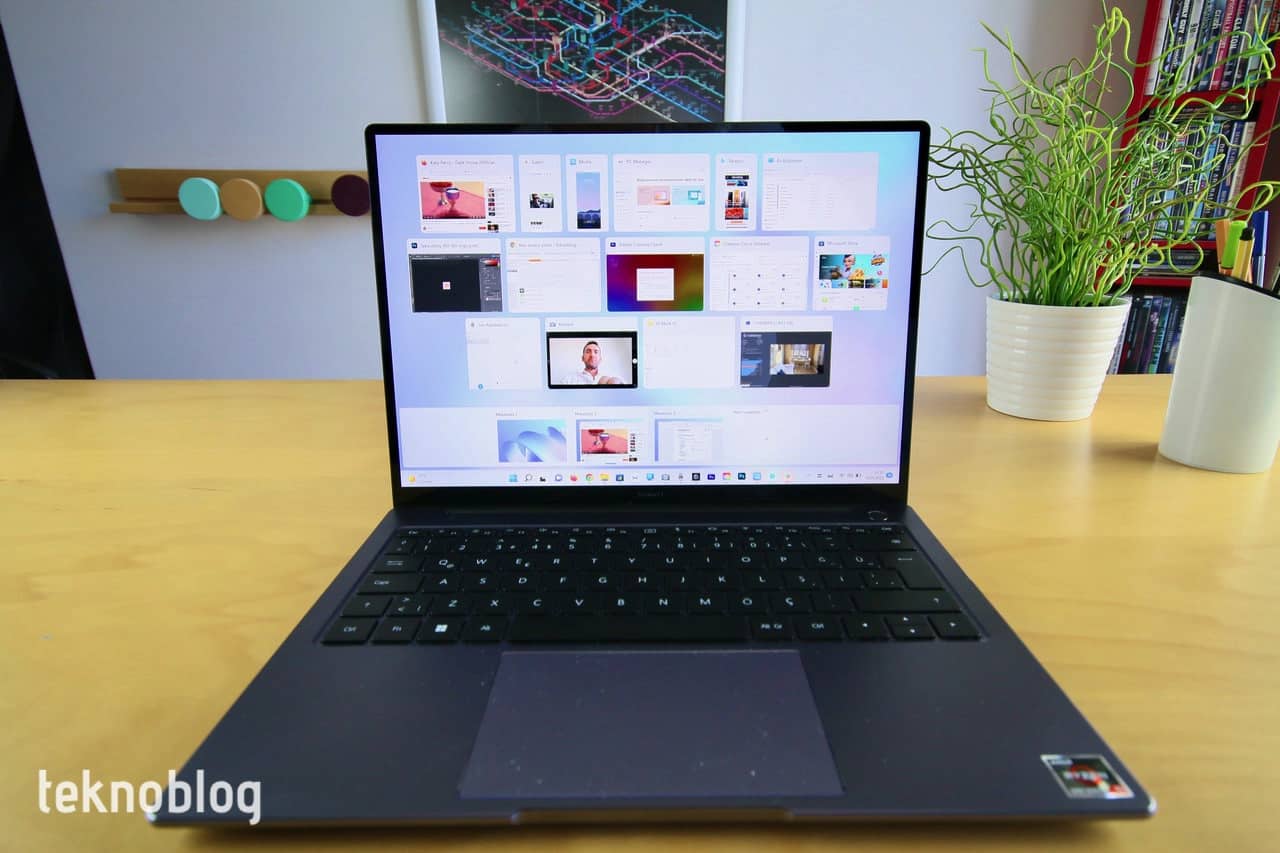
AMD Ryzen 5 5500U işlemci sayesinde MateBook 14, aynı anda 40 üzeri Chrome sekmesiyle sorunsuz şekilde çalışmaya yardımcı oluyor. Tabii ki, bu noktada 16 GB RAM’in katkısını da unutmamalı. Adobe Photoshop veya Lightroom gibi uygulamalarda düzenleme işleri seri şekilde gerçekleştiriliyor. Benzer şekilde Adobe Premiere Rush ve benzeri uygulamalarda sosyal medya videolarını hazırlama konusunda da MateBook 14’ün işini iyi şekilde yaptığını söyleyebiliriz. Özellikle üniversite öğrencileri ve ofis çalışanları için MateBook 14 R5, aradıkları performansı fazlasıyla sunacaktır.
Isınma ve fan sesi konusunda da MateBook 14 memnun edici bir performans ortaya koyuyor. Öncelikle alt kenarda ince ve uzun bir ızgara boydan boya yayılıyor. Ona alta ve üste yerleştirilmiş iki adet tampon eşlik ediyor. Üstelik alt kenara doğru yerleştirilmiş tampon orta bölümde girinti yaparak ısının atılmasına katkıda bulunuyor. Huawei’nin en yeni ikili fan tasarımı, şirketin belirttiğine göre “yüksek ısı yayma verimliliğine” sahip ve ayrıca dizüstü bilgisayarın sıcaklığını önceki nesle göre 1 C düşürüyor. Ağır iş yükü altında ve benchmark testlerinde çok yüksek bir fan sesi duymadık. Normal kullanımda da sıcaklığın optimum aralığın üstüne çıkmadığını görüyoruz. Özellikle Word veya Excel’de bir şeyler yazarken veya bizim gibi uzun bir makale hazırlarken MateBook 14’ü dizlerinizin üzerinde bile rahatsız olmadan kullanabilirsiniz.

Huawei MateBook 14 ile birkaç benchmark testi de gerçekleştirdik. Bu testleri Performnas modunda yaptık. Klavyede Fn+P tuşlarına basarak bu modu açabilirsiniz. Diğer durumlarda bilgisayar Dengeli modda kalıyor. Sonuçları aşağıdaki galeride paylaşıyoruz. Sonuçlar fiyatına göre iyi bir karşılık verdiğini gösteriyor.
Pil tarafına geldiğimizde Huawei MateBook 14’te 56Wh kapasiteli pil bulunuyor. Huawei, bu pilin 11 saate kadar yerelde depolanmış 1080p videoları oynatabileceğini belirtiyor. Aynı zamanda standart iş yükü olarak tanımladığı, içinde genel olarak internette gezinme, e-posta kontrolü, ofis uygulamalarını kullanma gibi bir senaryo için de 12 saatlik değer biçiliyor. Tam ekran parlaklığında gerçekleştirdiğimiz testlerde MateBook 14 R5’in tam dolu bir pille 6 saat 36 dakika ofis uygulamaları kullanımı ve 5 saat 58 dakika boyunca video oynatma imkanı sunduğunu gördük. Bu durum Huawei’nin verdiği pil performans değerinin karşılanabileceğini gösteriyor. Testlerden elde ettiğimiz sonuç, MateBook 14 R5’in aralıklı kullanımlarla sabahtan akşama bir günü tek bir şarjla rahatlıkla çıkarabileceğini gösteriyor.

Çoğu Huawei MateBook dizüstü bilgisayarın kutusundan çıktığı gibi, MateBook 14 R5’in kutusundan da Huawei SuperCharge destekli 65W güç adaptörü çıkıyor. Bu güç adaptörü ve ona eşlik eden USB-C kablosu çantada fazla yer tutmuyor. Ayrıca uzun kablo, prizin yanına bağlı kalma şartını ortadan kaldırıyor. Huawei P50 Pro ve benzeri hızlı şarj destekli telefonlar için de bu kablo ve şarj adaptörünü kullanabilirsiniz. Aslında USB-C uçlu diğer telefonlar, tabletler ve cihazlar için de bu ikili yeterli olacaktır. Seyahatlerinizde ek kablo veya adaptör taşımaya gerek kalmayacaktır. MateBook 14 R5, hızlı şarj teknolojisi sayesinde sadece 15 dakikada 2,5 saatlik kullanım imkanı sağlayacak bir doluluğa ulaşabiliyor. İhtiyaç duyduğunuzda kısa süreli şarjlarla gün içinde yeterli kullanım sürelerine erişebilirsiniz. Bu arada 14 R5, USB-C portu üzerinden şarj edilirken, aynı port üzerinden, kapak kapalı durumda olduğunda başka cihazları da şarj edebiliyor. Özellikle çantanızda taşırken bu dizüstü bilgisayarı telefon veya tabletinizi şarj etmek için bir powerbank gibi kullanabilirsiniz.
Huawei MateBook 14 R5 inceleme: Yazılım
Huawei MateBook 14 R5’te Windows 11 yüklü olarak geliyor. Microsoft’un geçtiğimiz sonbaharda dağıtıma çıkardığı yeni nesil işletim sistemi, yenilenmiş görev çubuğu ve Ayarlar uygulaması ve benzeri birçok yenilikle birlikte geliyor. Bu yeni işletim sistemi hakkında fikir sahibi olmak için Windows 11 inceleme yazımıza ve videomuza göz atabilirsiniz.
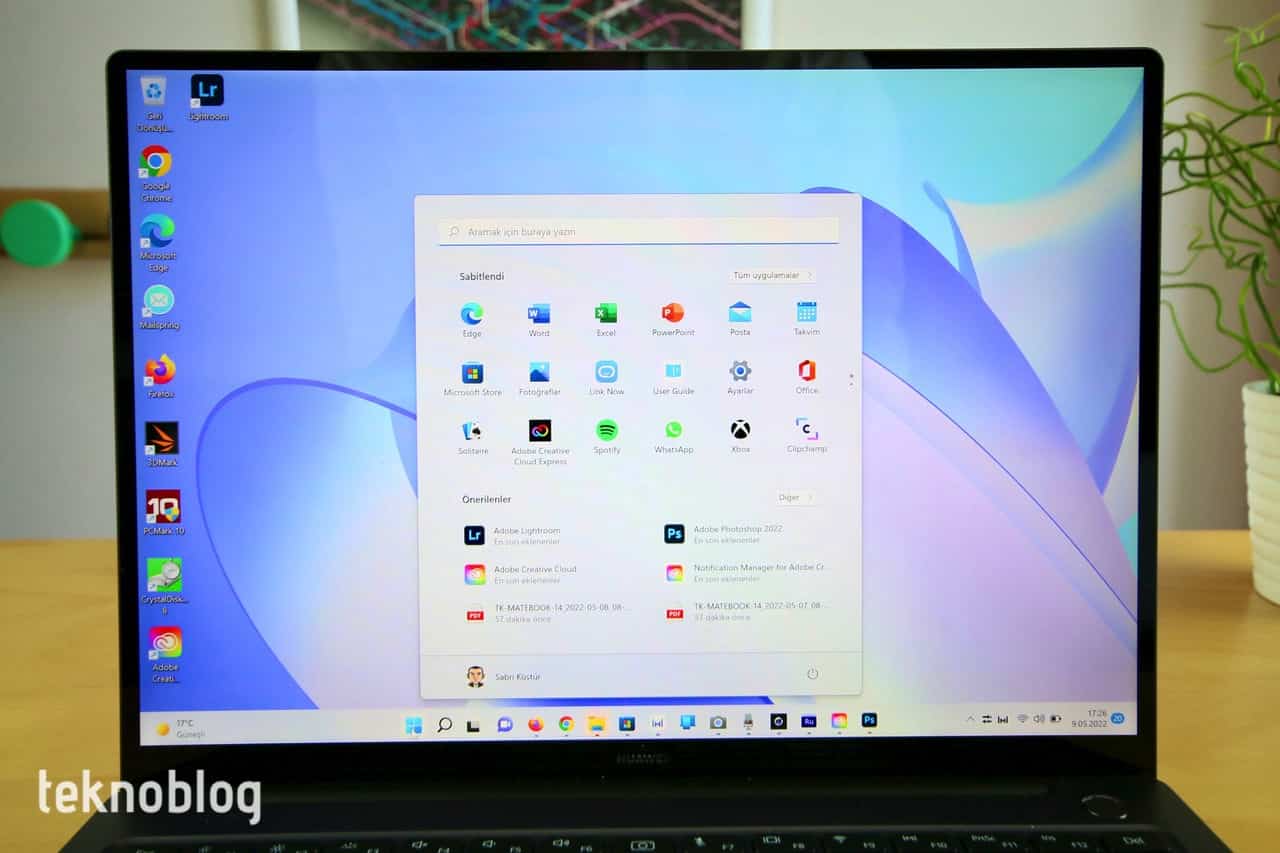
Windows 11 bu dizüstü bilgisayarda gayet kararlı ve düzgün biçimde çalışıyor. Kullanıcı arayüzünde gezinti, uygulamaların ve oyunların açılması gibi işlerde memnun edici bir performans ortaya koyuyor. Microsoft Store, yenilenmiş kullanıcı arayüzüyle 14 R5’e uygulama veya oyun yüklemeyi kolaylaştırıyor.
Yüklü gelen Huawei uygulamalarına baktığımızda PC Manager, yani PC Yöneticisi dışında herhangi bir araç görmüyoruz. Bu uygulama, MateBook 14 R5’in çeşitli donanım bileşenlerini kontrol etmenin yanı sıra, tek bir kontrolle performans moduna geçiş yapmayı ve performansı artırmayı sağlıyor. Bu işlemi klavyede Fn+P tuşlarına birlikte basarak da yapabilirsiniz. Bunun dışında diğer Huawei cihazlarıyla ortak çalışma konusunda PC Yöneticisi önemli bir rol üstleniyor.

Bu uygulamaya Huawei Kimliğiniz ile giriş yapabilirsiniz. Kullanıcı arayüzünde Huawei markalı akıllı telefon, tablet veya MateView gibi monitörlere hızlıca bağlanmayı sağlayan bir kontrol var. Huawei P50 Pro ve bunun gibi Çoklu Ekran İş Birliği destekli Huawei telefonlarına kolayca bağlanarak telefonun ekranını MateBook 14’e yansıtabilir, telefonu bilgisayardan yönetebilirsiniz. Telefonun sesini bilgisayardan verme, telefon görüşmelerini bilgisayardan cevaplama gibi imkanlarıyla telefonunuza masanızda çalışırken el sürmenize gerek kalmaz. Üstelik Spark gibi, henüz Windows uygulaması olmayan kullanışlı e-posta istemcisini de Huawei telefonu üzerinden kullanabilirsiniz.
Çoklu Ekran İş Birliği, telefonda ile bilgisayar arasında sürükle-bırak yöntemiyle kolay biçimde dosya veya fotoğraf paylaşım imkanı sağlıyor. Kopyalama panosunun paylaşımı da üretkenliği artıran, işleri kolaylaştıran bir başka unsur. Üstelik bazı uygulamaları aynı anda birden fazla pencerede açarak telefondaki çoklu görev yeteneğini MateBook 14’e taşıyabilirsiniz.

Benzer Çoklu Ekran İş Birliği destekleri MatePad 11 veya MatePad Pro 12.6 gibi Huawei tabletleriyle de söz konusu. Bu tabletleri MateBook 14 R5’in yanında ikinci bir monitör gibi kullanabilir veya tableti MateBook 14’ün klavye ve trackpad’iyle kontrol edebilirsiniz. Bizim gibi iki monitörle çalışmayı sevenler için ekran yansıtma veya genişletme özelliği fazlasıyla kullanışlı oluyor. Bunun yanı sıra, Huawei M-Pencil ile, MatePad tableti MateBook 14’te açtığınız bazı çizim uygulamalarında bir çizim tablası gibi de kullanabilirsiniz. Özel araçlara ihtiyaç duymadan, elinizdeki cihazları değerlendirmek için güzel bir yol olsa gerek.
Huawei Share da kullanışlı özelliklerden bir tanesi. Huawei akıllı telefon veya tabletteki fotoğrafları, videoları veya dosyaları kolay biçimde dizüstü bilgisayara aktarmaya izin veriyor. Çoklu Cihaz İş Birliği ise, dizüstü bilgisayara bağladığınız telefonun diskini, Windows Gezgini içinde bir sabit disk gibi görme imkanı sunuyor. Bu özelliklerin yeri geldiğinde fazlasıyla işe yaradığını bizzat test ettik. Huawei, bir ekosistem kurma konusunda epey yol aldı ve bunun yansımasını günlük iş akışımızda da görmemiz mümkün oluyor.

Sağ alt köşede, görev çubuğunda iki simge göreceksiniz. Bunlardan biri PC Manager’a ait. Buna tıkladığınızda, Huawei akıllı telefonlarında gördüğümüz -1 ekranındakine benzer bir Huawei Assistant Today sayfası çıkıyor. Ne kadar kullanırsınız bilinmez, ancak haberlere hızlıca erişmek için bu paneli kullanabilirsiniz. Diğer bir kontrol ise Huawei Kontrol Paneli’ne açılıyor. Burada ise ekran görüntüsü alma, ekran videosu çekme, Huawei Share, AI Search, Çoklu Ekran İş Birliği ve Çoklu Cihaz İş Birliği gibi kontroller var. Yukarıda sözünü ettiğimiz Huawei ekosistemi özelliklerini ve kolaylıklarını kullanmak için işe Huawei Kontrol Paneli’nden başlayabilirsiniz. Bu arada Kontrol paneli, yakınlardaki FreeBuds kablosuz kulaklık veya MateView monitör gibi Süper Cihazlar’a hızlı bağlantı için de kullanışlı oluyor.
Huawei MateBook 14 R5 inceleme: Sonuç
2022 model Huawei MateBook 14 R5, daha önce deneyimlediğimiz seleflerinin çizgisini de geride bırakmayı başarıyor. Malzeme kalitesi ve verdiği değer bakımından ilerlemeler görünüyor. Şık bir bilgisayar olduğu hissini iyi biçimde veriyor. 3:2 görüntü oranlı ekranı yeterli keskinlikte. Parlaklık ortalamaların çok üstüne çıkmasa da yeterli. Bu bilgisayarı tercih edecek öğrenciler ve genel çalışan kitlesi için tatmin edici olacaktır. AMD Ryzen 5 5500U işlemci ise akıcı ve tatmin edici bir performans sunuyor. Ofis işleri, çok yüksek seviyede olmayan fotoğraf veya video düzenleme işleri için bu bilgisayar fazlasıyla yeterli. Diğer Huawei cihazlarıyla zengin ortak kullanım alanları MateBook 14’ü daha cazip hâle getiriyor. Eğer akıllı telefon veya tablet tarafında bir Huawei ürünü tercih ettiyseniz, MateBook 14 ile verimlilik ve o cihazlardan aldığınız toplam fayda daha da artacaktır. Pil ömrü bakımından da MateBook 14 günümüzün beklenti çizgisini karşılıyor. Şarj adaptörü ve kablosu hayatın başka alanları için de esneklik sağlıyor.
Huawei MateBook 14 R5
Huawei Online Mağaza’dan satın alın


 Huawei MateBook 14 R5
Huawei MateBook 14 R5

































